Win7添加网络共享打印机的方法
- 时间:2015年04月02日 16:28:25 来源:魔法猪系统重装大师官网 人气:6753
共享打印机可以有效地节约时间,提高工作的效率,对于同一地点办公而又需要使用打印机的用户是一个不错的选择,使用win7系统怎么实现网络共享打印机呢?下面就来为大家介绍具体的设置方法。
1、按键盘上的“Windows徽标键+R”调出【运行】功能,输入共享网络打印机的地址。如果不知道的话可以联系公司IT人员询问。
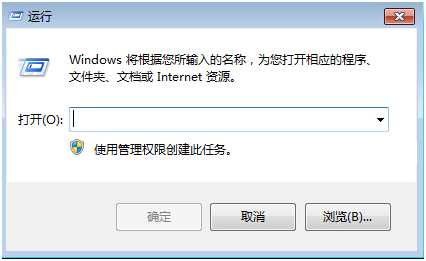
2、回车以后,就进去了网络共享的地址,包括共享的网络打印机。
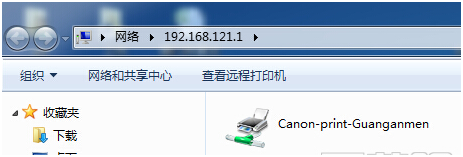
3、选中要添加的打印机,鼠标右键,选择【连接】。然后会自动搜索安装驱动程序,如果安装不成功,需单独下载并安装驱动程序。
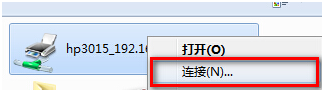
4、点击【开始】按钮,选择【设备和打印机】。
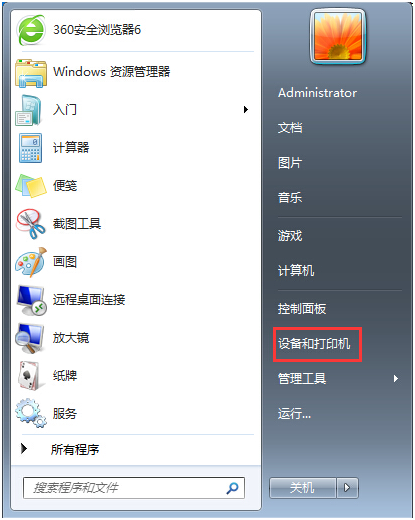
5、选中添加后的打印机,然后鼠标右键选择【设置为默认打印机】即可。

Win7网络共享打印机的设置方法就介绍到这里了。









